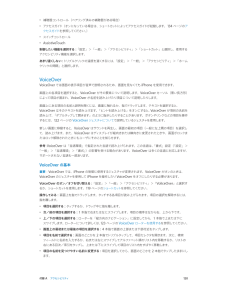Q&A
取扱説明書・マニュアル (文書検索対応分のみ)
"付近" 一致するキーワードは見つかりませんでした。
"付近"7 件の検索結果
第 3 章 基本 29Spotlight 検索を使用して App を検索し、開くこともできます。どの App やコンテンツを検索するかを選択する: 「設定」>「一般」>「Spotlight 検索」と選択します。検索の順序を変更することもできます。コントロールセンターコントロールセンターを使用すると、カメラ、フラッシュライト、AirDrop(iPhone 5 以降)、AirPlay、タイマー、オーディオ再生コントロールなど、多くの便利な機能に瞬時にアクセスできます。 コントロールセンターを開く: いずれかの画面(ロック画面でもかまいません)の下端から上にスワイプします。画面の明るさを調整したり、画面を縦向きでロックしたり、ワイヤレスサービスのオン/オフを切り替えたり、AirDrop をオンにして AirPlay に対応している付近の iOS 7 デバイスと写真などの項目を交換したりできます。31 ページのAirDrop、iCloud やその他の共有方法を参照してください。現在再生中のオーディオ App を開く: 曲のタイトルをタップします。コントロールセンターを閉じる: 下にスワイプし、上部または画面...
第 3 章 基本 31サウンドと消音電話、テキスト、留守番電話、メール、ツイート、Facebook の投稿、リマインダー、またはその他のイベントを受信したときに iPhone で再生されるサウンドを変更したりオフにしたりできます。 サウンドのオプションを設定する: 「設定」>「サウンド」と選択します。ここには、着信音と通知音、バイブレーションの設定とパターン、着信音と通知音の音量などのオプションがあります。バイブレーションのパターンを設定する: 「設定」>「サウンド」と選択し、「サウンドとバイブレーションのパターン」 リストの項目を選択します。「バイブレーション」をタップしてパターンを選択するか、独自のパターンを作成します。 電話の着信、通知、およびサウンドエフェクトを一時的に消音にしたい場合は、以下のセクションおよび12 ページの着信/サイレントスイッチセクションを参照してください。おやすみモードおやすみモードは、夕食に出かけているときや就寝時に iPhone を簡単に消音にできる方法です。このモードに すると、電話の着信や通知があっても、音が鳴ったり画面が光ったりしません。 おやすみモードをオン...
19 94主要な株価指数や自分の株式ポートフォリオを追跡したり、株価の変動を時系列で確認したり、ウォッチしている 企業のニュースを取得したりできます。増減率を表示するときにタップします。 時価総額を表示するときは、 再度タップします。統計や新しい記事を見るには、 左または右にスワイプします。銘柄リストを管理する: をタップします。 •項目を追加する: をタップします。銘柄コード、会社名、ファンド名、または指数を入力してから、「検索」をタップします。 •項目を削除する: をタップします。 •項目の順序を並べ替える: を上または下にドラッグします。株価情報を表示しているときに、いずれかの株価の右端付近をタップすると、値動き、時価総額、または変動率の表示に切り替えることができます。銘柄リストの下にある情報セクションをスワイプすると、選択した銘柄の概要、チャート、またはニュースを表示できます。ニュースの見出しをタップすると、記事が「Safari」で表示されます。株価は、通知センターの「今日」タブで見ることもできます。30 ページの通知センターを参照してください。参考:レポートサービスによっては、株式相場が...
付録 A アクセシビリティ 126数式を読み上げる: 通常通りテキストが読み上げられます。数式の読み上げを開始する前に、「計算」と読み上げられます。数式を操作してみる: 選択されている数式をダブルタップしてフルスクリーン表示にしてから、1 要素ずつ移動します。左または右にスワイプすると、数式の要素が読み上げられます。ローターを使って「記号」、「小さい式」、 「中くらいの式」、「大きい式」を選択してから、上または下にスワイプすると、その大きさの次の要素が読み上げられます。選択されている要素をさらにダブルタップして数式内に「ドリルダウン」するとその要素にフォーカスが 置かれ、左または右、上または下にスワイプすると部分ごとに読み上げることができます。VoiceOver で読み上げられる数式は、Nemeth コードや、統一英語点字、イギリス英語、フランス語、およびギリシャ語で使われるコードを使用する点字デバイスに出力することもできます。129 ページの点字ディスプレイを VoiceOver で使用するを参照してください。VoiceOver で電話をかける電話に出る/電話を切る: 2 本指で画面をダブルタップ...
付録 A アクセシビリティ 120 •補聴器コントロール(ペアリング済みの補聴器がある場合) •アクセスガイド(オンになっている場合は、ショートカットによってアクセスガイドが起動します。134 ページのアクセスガイドを参照してください。) •スイッチコントロール •AssistiveTouch制御したい機能を選択する: 「設定」>「一般」>「アクセシビリティ」>「ショートカット」と選択し、使用するアクセシビリティ機能を選択します。あまり速くしない: トリプルクリックの速度を遅くするには、「設定」>「一般」>「アクセシビリティ」>「ホームクリックの間隔」と選択します。VoiceOverVoiceOver では画面の表示項目が音声で説明されるため、画面を見なくても iPhone を使用できます。画面上の各項目を選択すると、VoiceOver がその要素について説明します。VoiceOver カーソル(黒い長方形)によって項目が囲まれ、VoiceOver が名前を読み上げたり項目について説明したりします。画面上にある項目の名前と説明を聞くには、画面に触れるか、指でドラッグします。テキストを選択すると、Vo...
挿入ポイントを移動すると音が鳴り、挿入ポイントの移動先にある文字、単語、または行が読み上げられます。単語単位で前進しているときは、単語の末尾(その単語の後ろにあるスペースまたは句読点の前)に挿入ポイントが配置されます。後退しているときは、前の単語の末尾(その単語の後ろにあるスペースまたは句読点の前)に挿入ポイントが配置されます。挿入ポイントを単語または文の末尾にある句読点よりも後ろに移動する: ローターを使って文字モードに戻します。挿入ポイントを 1 行ずつ移動すると、挿入ポイントが各行を通過したときにその行が読み上げられます。前進しているときは、次の行の先頭に挿入ポイントが配置されます(段落の最後の行に達したときを除きます。その場合は、読み上げられた行の末尾に挿入ポイントが移動します)。後退しているときは、読み上げられた行の先頭に挿入ポイントが配置されます。入力フィードバックを変更する:「設定」>「一般」>「アクセシビリティ」>「VoiceOver」>「入力フィードバック」と選択します。入力フィードバックに欧文通話表を使用する:「設定」>「一般」>「アクセシビリティ」>「VoiceOver」>「欧文通話表を...
以前に購入した項目をダウンロードする:「購入済み」をタップします。ブラウズ中にダウンロードするには、「ダウンロード」(通常は価格が表示されている場所にあります) ップします。再度請求されることはありません。をタほかのデバイスで購入した項目を自動的にダウンロードするには、「設定」>「iTunesStore/App Store」と選択します。ブックを読むブックを読む方法は簡単です。本棚に移動して、読むブックをタップします。ブックには、その内容とフォーマットに応じて、それぞれ特定の機能のセットがあります。以下に説明する機能の一部は、ブックによっては使用できない場合があります。ブックを開く: 読みたいブックをタップします。本棚に見つからない場合は、左または右にスワイプしてほかのコレクションを表示します。• コントロールを表示する:ページの中央付近をタップします。• イメージを拡大する:イメージをダブルタップします。一部のブックでは、ブックをタッチしたまましばらく待つと、イメージを拡大表示できる拡大鏡が表示されます。• 特定のページへ移動する:画面下部のページ・ナビゲーション・コントロールを使用します。または、をタップ...
- 1